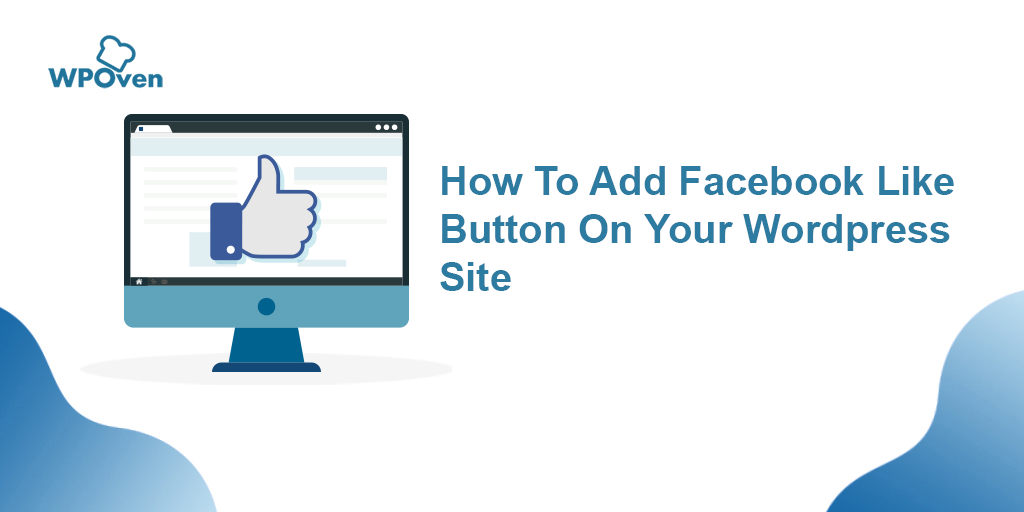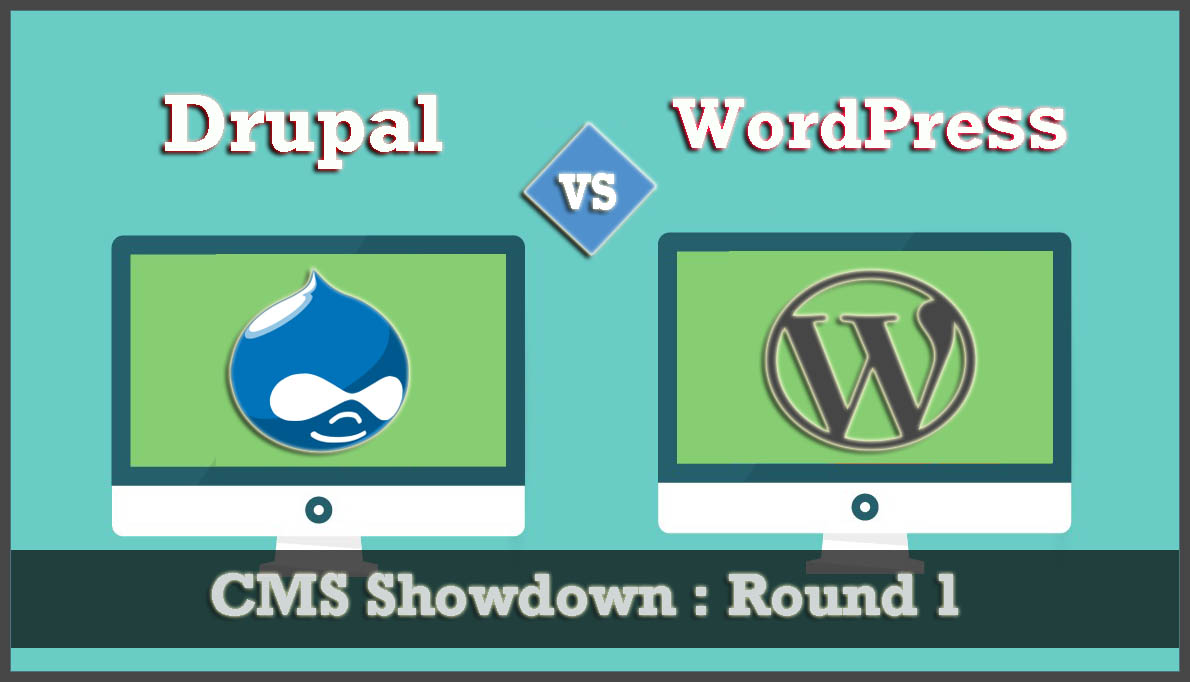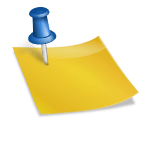Как скрыть страницу в WordPress? [6 быстрых способов]
Опубликовано: 2024-08-28WordPress стал замечательной CMS для частных лиц, предлагающей каждому простой способ поделиться своими историями, идеями и бизнесом через сайты WordPress.
Однако бывают случаи, когда вам может потребоваться сохранить что-то конфиденциальным и скрыть страницу в WordPress.
Это может быть для личного использования, исключительно для VIP-членов, на техническом обслуживании или для защиты конфиденциального контента, который вы, возможно, не захотите раскрывать широкой публике, временно или постоянно.
Если какая-либо из этих причин резонирует с вами, давайте изучим искусство скрытия страницы в WordPress.
Независимо от того, являетесь ли вы новичком или опытным пользователем, мы проведем вас от основ к более продвинутым методам сокрытия страницы в WordPress.
Так что следите за обновлениями и продолжайте читать этот пост до конца.
Как скрыть определенную страницу в WordPress?
WordPress — это CMS с открытым исходным кодом, что означает, что разработчики по всему миру могут свободно вносить свой вклад, и такое сотрудничество помогло WordPress превратиться в более интуитивно понятную и многофункциональную CMS.
Причина, по которой мы это говорим, заключается в том, что WordPress также решает распространенную проблему пользователей, связанную с сокрытием веб-страниц, предоставляя встроенные настройки, которые позволяют вам контролировать видимость ваших страниц.
Это может быть лучшим решением для тех, кто задается вопросом: «Как скрыть определенную страницу в WordPress?» эти настройки предлагают лучшее решение.
- Как скрыть страницу с помощью собственных настроек WordPress?
- Как скрыть страницу в WordPress с помощью файла robots.txt (не для новичков)
- Как скрыть страницу в WordPress от поисковых систем? (Используя плагин WordPress)
- Как скрыть страницу в WordPress из меню?
- Как скрыть страницу по роли пользователя в WordPress?
- Как скрыть страницу в WordPress с помощью CSS
1. Как скрыть страницу с помощью собственных настроек WordPress?
WordPress предлагает две встроенные настройки, с помощью которых вы можете легко скрыть страницу:
- Включение видимости страницы в приватном режиме
- Включение защиты страницы паролем
Давайте посмотрим, как их можно реализовать.
Включение видимости страницы в приватном режиме
Когда вы включаете для видимости страницы значение «Частная» в WordPress, ее смогут видеть только люди, вошедшие на ваш сайт с особыми разрешениями.
Это один из самых простых способов скрыть страницу в WordPress и сделать ее скрытой от всех остальных, например от посетителей и неавторизованных пользователей. Однако он по-прежнему будет виден и легко доступен администраторам или редакторам с необходимыми разрешениями.
Вот как это можно реализовать:
Войдите в WordPress : Начните с входа в свою учетную запись WordPress.
Перейдите в раздел «Страницы» . В левой части панели инструментов найдите раздел «Страницы» и нажмите на него.
Откройте страницу, которую хотите скрыть . Найдите страницу, которую хотите сохранить конфиденциальной, и откройте ее.
Найдите настройки видимости . В правой части экрана найдите поле с надписью «Опубликовать». Под этим вы увидите опцию «Видимость публикации».
Установите для страницы статус «Частная» : нажмите «Изменить» рядом с надписью «Общедоступная», выберите «Частная» в раскрывающемся меню, а затем сохраните изменения.
![Как скрыть страницу в WordPress? [6 быстрых способов] 3 Turning Page's Visibility to Private](/uploads/article/54839/lI7PHbIHPml0PlzJ.png)
После выполнения этих действий страница больше не будет отображаться в меню и результатах поиска вашего сайта. Но любой, кто имеет соответствующие разрешения и вошёл в систему, всё равно сможет видеть страницу, если у него есть ссылка.
Включение защиты страницы паролем
Еще один способ скрыть страницу в WordPress — установить ее защиту паролем. Это означает, что любой, кто хочет получить доступ к контенту или просмотреть его, должен ввести пароль.
Вот как можно установить страницу, защищенную паролем:
1. Войдите в WordPress . Начните с входа в свою учетную запись WordPress.
2. Перейдите в раздел «Страницы» . В левой части панели инструментов найдите и нажмите «Страницы».
3 . Откройте страницу, которую хотите скрыть : найдите страницу, которую хотите защитить, и откройте ее.
4 . Найдите настройки видимости : в правой части экрана найдите поле «Опубликовать» и, кроме того, нажмите на настройки, как показано.
![Как скрыть страницу в WordPress? [6 быстрых способов] 4 Page Settings option in WordPress](/uploads/article/54839/PXGu1Ae4uIDjyzFC.png)
Теперь у вас будет два варианта: опубликовать и заблокировать. Нажмите на публикацию > нажмите «Общедоступно», появится всплывающее окно, в котором вам нужно выбрать «Защищено паролем» в раскрывающемся меню, а затем ввести пароль.
![Как скрыть страницу в WordPress? [6 быстрых способов] 5 Enabling Password Protection on a Page](/uploads/article/54839/vTOSK19AAIS6BZwW.png)
5 . Сохраните изменения : нажмите «Обновить», чтобы сохранить изменения.
Этот метод очень полезен, если вы хотите поделиться страницей только с определенной группой людей и скрыть ее от посетителей.
2. Как скрыть страницу в WordPress с помощью файла robots.txt (не для новичков)
Если вы изучаете другие варианты скрытия страницы в WordPress помимо упомянутых выше методов, вы можете попробовать отредактировать файл robots.txt.
Однако имейте в виду, что этот метод не подходит новичкам и тем, кто не обладает техническими навыками. Это связано с тем, что любая ошибка, допущенная во время форматирования, может серьезно навредить SEO вашего сайта.
Из-за этого риска даже не рекомендуется использовать этот метод исключительно для сокрытия страницы в WordPress.
![Как скрыть страницу в WordPress? [6 быстрых способов] 6 Google's Warning on using robots.txt file as means to hide web pages](/uploads/article/54839/S4exRBDu4QgCqhC1.png)
Вот как использовать этот метод:
Шаг 1. Первое, что вам нужно сделать, это найти файл robots.txt либо через файловый менеджер, либо через FTP-клиент, например FileZilla. (Обычно вы найдете его в корневом каталоге вашего сайта)
Шаг 2. Теперь откройте файл robots.txt в текстовом редакторе и вставьте следующие строки, которые блокируют или запрещают сканерам/ботам поисковых систем сканировать и индексировать страницу, которую вы хотите скрыть.
User-agent: *
Disallow: /your-page/
Например, если вы хотите скрыть страницу с URL: http://yourdomain.com/2024/10/my-post/
код будет выглядеть так:
User-agent: *
Disallow : /2024/10/my-post/
Шаг 3. После добавления этого кода сохраните изменения в файле robots.txt и загрузите его обратно на свой сервер.
Примечание . Этот метод предписывает поисковым системам не индексировать указанную страницу, но может повлиять на видимость вашего сайта нежелательным образом.
3. Как скрыть страницу в WordPress от поисковых систем? (Используя плагин WordPress)
Если вы предпочитаете не использовать метод robots.txt и ищете более продвинутые варианты с дополнительными функциями для скрытия страницы в WordPress, рассмотрите возможность использования плагина WordPress.
Доступно множество плагинов WordPress, которые позволяют скрыть страницу, и вы можете легко найти и установить их прямо из репозитория WordPress. Однако выбор лучшего может оказаться затруднительным.
Как эксперты по WordPress и провайдер управляемого хостинга WordPress с многолетним опытом, мы рекомендуем вам рассмотреть любой из этих двух популярных плагинов: RankMath и Yoast SEO.
В демонстрационных целях мы будем использовать RankMath, чтобы показать вам, как скрыть страницу в WordPress.
Вот упрощенное пошаговое руководство:
Шаг 1. Во-первых, если вы еще не установили Rank Math, вы можете сделать это из репозитория WordPress. Активируйте плагин после его установки.
Шаг 2. После этого перейдите на панель управления WordPress и перейдите к сообщению или странице, которую вы хотите скрыть.
Шаг 3. На экране после редактирования найдите мета-окно Rank Math. Если вы его не видите, прочтите официальный документ Rankmath о том, как сделать мета-поле видимым.
![Как скрыть страницу в WordPress? [6 быстрых способов] 7 Hide a page in WordPress from search engines Using WordPress Plugin](/uploads/article/54839/zlASJmYkggsIc37o.png)
Шаг 4. В мета-окне Rank Math перейдите на вкладку «Дополнительно».
![Как скрыть страницу в WordPress? [6 быстрых способов] 8 Enabling Nofollow and No Index settings for a Webpage using WordPress Plugins Rankmath](/uploads/article/54839/8MSHMH5RKc7pKW1J.png)
Шаг 5. В разделе «МЕТА РОБОТОВ» выберите « Без индексирования » и « Nofollow », чтобы запретить поисковым системам сканировать или индексировать страницу.
Шаг 6: Если вы редактируете существующую страницу, нажмите кнопку «Обновить». Если это новая страница, нажмите «Опубликовать».
Теперь вы можете успешно скрыть свою страницу в WordPress от поисковых систем.
![Как скрыть страницу в WordPress? [6 быстрых способов] 9 WPOven](/uploads/article/54839/Smxgr1jQc1VZjOrX.webp)
4. Как скрыть страницу в WordPress из меню?
WordPress также предоставляет возможности настройки и редактирования для удаления или добавления веб-страниц. Вы также можете использовать эти функции, чтобы скрыть страницу в WordPress. Вот как вы можете это сделать.

Шаг 1: Начните с входа в свою учетную запись WordPress.
Шаг 2. На панели инструментов перейдите в меню «Внешний вид» слева и выберите «Меню».
Шаг 3: Выберите меню, которое вы хотите изменить. Если вы еще не создали его, вы можете создать новое меню.
Шаг 4. На панели «Страницы» слева найдите страницу, которую хотите скрыть.
![Как скрыть страницу в WordPress? [6 быстрых способов] 10 Hide a page in WordPress from the menu](/uploads/article/54839/NdL5rZ1hbOYMNg6R.png)
Шаг 5: Снимите флажок рядом со страницей, чтобы удалить ее из меню.
Шаг 6: Нажмите кнопку «Сохранить меню», чтобы применить изменения.
Примечание . Удалив страницу из меню навигации, вы сделаете ее невидимой для посетителей, что снизит ее доступность. Однако помните, что это только скрывает страницу из меню; если у кого-то есть URL-адрес, он все равно сможет получить к нему доступ.
5. Как скрыть страницу по роли пользователя в WordPress?
WordPress также имеет встроенную функцию, которая позволяет назначать роли и указывать разрешения и возможности для каждой из них. Вы можете использовать эту функцию, чтобы скрыть страницу в WordPress от определенных ролей пользователей.
Для более расширенных настроек вы можете использовать плагины WordPress, такие как «Редактор ролей пользователя», для создания пользовательских ролей и упрощения настройки.
![Как скрыть страницу в WordPress? [6 быстрых способов] 11 Hiding a page by user role in WordPress](/uploads/article/54839/su2BwCauhTE6W95l.png)
После создания настраиваемой роли вы можете назначить ей пользователей и соответствующим образом настроить параметры видимости страницы. Таким образом, вы можете сделать определенные страницы доступными для определенных групп, скрывая их от других.
Этот метод предлагает вам больше контроля и расширенных настроек видимости страниц в WordPress.
6. Как скрыть страницу в WordPress с помощью CSS
CSS или каскадная таблица стилей — это один из мощных инструментов, который делает ваш веб-сайт визуально привлекательным, управляя макетом, цветами, шрифтами и общим дизайном.
Но вы можете быть удивлены, узнав, что с помощью CSS вы также можете скрыть определенные элементы или разделы вашего веб-сайта.
Этот метод отлично подходит для тех, кто хочет скрыть определенные элементы или контент на странице.
Примечание. Но вы также должны иметь в виду, что этот метод только скрывает контент от просмотра в браузере. Страница по-прежнему доступна, если кто-то знает URL-адрес, и поисковые системы могут ее индексировать.
Теперь давайте посмотрим, как вы можете это сделать:
Шаг 1. Найдите идентификатор или класс элемента . Во-первых, вам нужно знать конкретный элемент на странице, который вы хотите скрыть. Вы можете сделать это с помощью инструмента «Проверка» в веб-браузере. Щелкните элемент правой кнопкой мыши, выберите «Проверить» и найдите назначенный ему класс CSS или идентификатор.
Шаг 2. Добавьте пользовательский CSS . Перейдите на панель управления WordPress и выберите «Внешний вид» > «Настроить» > «Дополнительный CSS». Здесь вы добавите собственный код CSS.
Шаг 3. Напишите код CSS . В разделе «Дополнительный CSS» напишите простую строку кода, чтобы скрыть элемент.
Например: .page-element-class { display: none; } В этом коде замените .page-element-class фактическим классом или идентификатором элемента, который вы хотите скрыть.
.page-element-class {
дисплей: нет;
}
Шаг 4. Сохранить и обновить . После добавления CSS сохраните изменения. Затем обновите свой веб-сайт и увидите, что элемент теперь скрыт.
Совет . Будьте осторожны при использовании CSS для скрытия элементов. Это может изменить внешний вид и работу вашего веб-сайта, поэтому убедитесь, что это не вызывает неожиданных проблем.
![Как скрыть страницу в WordPress? [6 быстрых способов] 12 WPOven Dedicated Hosting](/uploads/article/54839/uXFhY3CIMN0lvEG4.webp)
По каким причинам вам следует рассмотреть возможность скрытия страницы в WordPress?
Хотя вы можете скрыть страницу в WordPress по некоторым общим и распространенным причинам, важно знать, что это также может быть полезно и по другим причинам.
Вот список причин, почему скрытие страницы в WordPress может быть полезным:»
Конечно! Вот упрощенное объяснение каждого пункта о том, почему вы можете захотеть скрыть страницы в WordPress:
1. Полезно при создании черновых страниц :
- Цель : при создании своего веб-сайта вы можете создавать страницы, работа над которыми еще не завершена.
- Зачем скрывать : если скрыть черновые страницы, они станут невидимыми для публики, и пока вы над ними работаете, их смогут видеть только ваша команда или клиенты.
2. Тестирование макетов страниц :
- Цель : Возможно, вы захотите попробовать различные дизайны или макеты своих страниц.
- Зачем скрывать : скрывая тестовые страницы, вы можете экспериментировать, не влияя на взаимодействие посетителей с вашим основным веб-сайтом. Это поможет вам увидеть, что работает лучше всего, прежде чем публиковать это.
3. Конфиденциальный или частный контент :
- Цель : некоторые страницы могут содержать информацию, предназначенную только для определенных пользователей, например эксклюзивные предложения или конфиденциальную информацию.
- Зачем скрывать : скрытие этих страниц гарантирует, что их смогут просматривать только люди с соответствующими разрешениями, что повышает безопасность.
4 . Создание страниц для маркетинговых целей
- Цель : вы можете создать специальные страницы для маркетинговых кампаний для привлечения потенциальных клиентов или клиентов, которые являются временными.
- Зачем скрывать : скрытие этих страниц из основной навигации веб-сайта поможет вам привлечь к ним трафик с помощью целевых маркетинговых усилий, сохраняя их отдельно от обычных страниц.
5 . Ограничение доступа к определенным группам или платным участникам
- Цель : если у вас есть членский сайт, интернет-магазин или веб-сайт для учебных целей, некоторые страницы могут быть предназначены только для зарегистрированных пользователей или платящих клиентов.
- Зачем скрывать : скрытие этих страниц гарантирует, что только авторизованные пользователи смогут получить к ним доступ, сохраняя эксклюзивность и защищая контент.
6. Для страниц проверки:
- Цель : Вы создали страницу для целей проверки и она не имеет никакого отношения к посетителям. Например, вы создали страницу политики конфиденциальности или страницу для подтверждения права собственности на веб-сайт и получения сертификата SSL.
- Зачем скрывать : скрытие таких страниц сохраняет чистоту вашего сайта и гарантирует, что посетители увидят только релевантный и полезный контент.
Заключение
В заключение, скрытие страницы в WordPress от людей или поисковых систем может служить различным целям, которые мы обсуждали, например, скрывать конфиденциальный контент, сохранять конфиденциальность неразработанного контента, делать ваш веб-сайт чистым и эстетически приятным, а также предоставлять эксклюзивный доступ определенным группам.
Мы поделились некоторыми из лучших способов скрыть страницу в WordPress как для начинающих, так и для опытных пользователей.
Просто выберите технику или метод, который соответствует вашим потребностям, и изучите возможности WordPress для скрытия страниц.
Если у вас есть какие-либо сомнения или предложения относительно этого поста, пожалуйста, напишите в разделе комментариев ниже.
![Как скрыть страницу в WordPress? [6 быстрых способов] 13 Rahul](/uploads/article/54839/dltJ4cYIYrJp5uTH.png)
Рахул Кумар — веб-энтузиаст и контент-стратег, специализирующийся на WordPress и веб-хостинге. Обладая многолетним опытом и стремлением быть в курсе тенденций отрасли, он создает эффективные онлайн-стратегии, которые привлекают трафик, повышают вовлеченность и конверсию. Внимание Рахула к деталям и способность создавать привлекательный контент делают его ценным активом для любого бренда, стремящегося улучшить свое присутствие в Интернете.